


Meine Tutoriale werden hier getestet


Dieses Tutorialübersetzung wurde mit PSP X9 erstellt,
kann aber mit jeder anderen PSP Version nachgearbeitet werden,
evtl. sind die Dinge aber anders benannt oder an anderer
Stelle zu finden.
Achtung: in PSP 2021 funktionieren einige Filter nicht:
https://sternchenstutorialstuebchen.de/index.php/Board/148-PSP-2021-und-Filter/
|
INFO!! 1. Ab der PSP Version X3(13) bis zur Version X6(16) ist horizontal spiegeln jetzt vertikal spiegeln und vertikal spiegeln jetzt horizontal spiegeln 2. Ab Version X7 gibt es nun auch wieder die Option auf die andere Seite zu spiegelnBild - Spiegeln - Horizontal spiegeln oder Vertikal spiegeln nicht zu verwechseln mit Bild - Horizontal spiegeln - Horizontal oder Vertikal Wer allerdings die unter Punkt 1 genannten Versionen hat sollte sich die Skripte dafür in den Ordner Skripte (eingeschränkt) speichern Die Skripte kannst du dir downloaden indem du auf das Wort Skripte klickst Wenn du dann die jeweiligen Skripte anwendest wird auch wieder so gespiegelt wie du es von älteren Versionen kennst Aber Achtung!!! Wenn im Tut z.B Spiegeln - Horizontal spiegeln steht, musst du mit dem vertikal spiegeln Skript arbeiten und umgekehrt solltest du sonst noch Fragen haben schreib mir eine e-mail |
Achtung Änderungen in PSP 2020 beim Mischmodus


Das Copyright des ins deutsche PSP übersetzten Tutorials
liegt bei mir sternchen06/A.Brede-Lotz
Das Tutorial darf nicht kopiert oder auf anderen Seiten zum Download angeboten werden.
Das Original ist von PinkDank u dat ik uw tutorials in het Duits mag vertalen.
Du findest es hier


Bilder zu den Tutorials findest du hier

Du benötigst:
1 Haupttube
Meine ist von Laguna Azul

1 Hochkantbild H: 888 - B: 422
das Material aus der Kiste

Entpacke das Material an einem Ort deiner Wahl
Die Selctionsdateien verknüpfe mit deinem PSP
FILTER:
MuRa's Meister - Copies
Alien Skin - Eye Candy 5: Impact - Bevel
Simple - Zoom out and Flip
Im Filter Unlimited
&<Backgroundd Designer sf10 II> - EmbossTimes
Kang 1 - Love is Everywhere
FARBEN:
Wie immer nutze ich die Originalfarben

Farben Bild 2
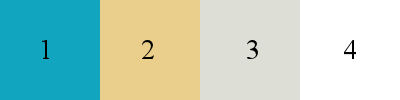
Erstelle deine eigene Farbpalette
VG - Farbe 1 - HG - Farbe 2

Erstelle folgenden Farbverlauf - Rechteckig - 0/1

Für die Animation den Ani Shop

*1*
Öffne eine neue Leinwand 900 x 500 px
Fülle die Leinwand mit dem Farbverlauf
*2*
Effekte - Plugins - I.C.Net Software - Filter Unlimited 2 - &<Backgroundd Designer sf10 II> - EmbossTimes
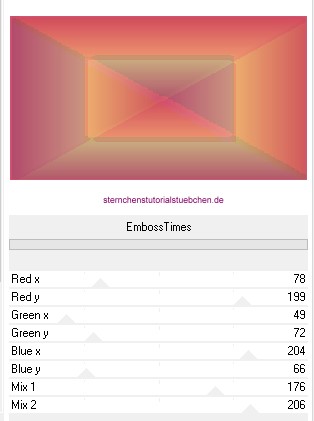
*3*
Effekte - Kanteneffekte - Nachzeichnen
Ebene duplizieren
Bild - Größe ändern (Haken raus bei Größe aller Ebenen anpassen)
Nach Prozentsatz - auf 55% verkleinern
*4*
Auswahl - Alle auswählen
Auswahl - schwebend
Auswahl - nicht schwebend
*5*
Aktiviere im EM die unterste Ebene
Auswahl - In Rasterebene umwandeln
Auswahl - Anordnen - Nach oben
Auswahl aufheben
*6*
Bild - Größe ändern (Haken raus bei Größe aller Ebenen anpassen)
Nach Prozentsatz - auf 55% verkleinern
Bild - Frei drehen - 90° nach rechts - keine Haken bei alle Ebenen und Einzelne Ebene um Leinwandmitte drehen
Ebene duplizieren
*7*
Effekte -Plugins -- MuRa's Meister - Copies

*8*
Mischmodus der Ebene - Aufhellen
Ebenen - Anordnen - Nach unten
so sieht es im EM jetzt aus

*9*
Auswahl - Auswahl laden/speichern - Auswahl aus Datei - Sel-1 les 69_Pink
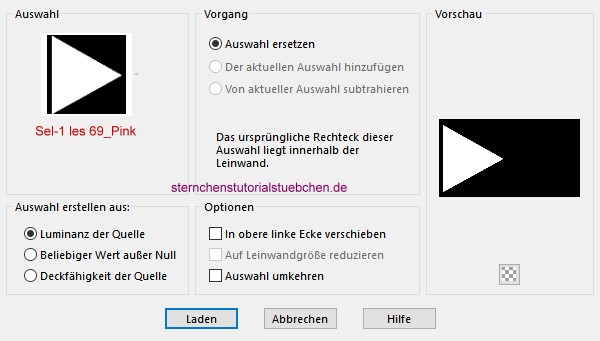
LADEN
Bearbeiten - Löschen
*10*
Auswahl - Ändern - Verkleinern - 30 px
Ebenen - Neue Rasterebene
Aktiviere die Farbfüllung (F) - oben setze die Deckkraft auf 40
Fülle die Ebene mit Farbe 2
Die Deckkraft des Farbfülleimers wieder auf 100 setzen
Auswahl aufheben
*11*
Ebene duplizieren
Bild - Größe ändern (Haken raus bei Größe aller Ebenen anpassen)
Nach Prozentsatz - auf 55% verkleinern
Bild - Spiegeln - Horizontal spiegeln
*12*
Effekte -Plugins -- MuRa's Meister - Copies - Einstellungen stehen noch von Punkt 7
Mischmodus der Ebene - Aufhellen
*13*
Auswahl - Auswahl laden/speichern - Auswahl aus Datei - Sel-1 les 69_Pink
Bearbeiten - Löschen
Auswahl aufheben
*14*
Aktiviere im EM die oberste Ebene
Bearbeiten - Ausschneiden
Bearbeiten - Als neues Bild einfügen
Wir arbeiten erst mal mit diesem Bild weiter
*15*
Auswahl - Alles auswählen
Ebenen - Neue Rasterebene
Öffne dein HG Bild - Bearbeiten - Kopieren
zurück zur kleinen Leinwand
Bearbeiten - In eine Auswahl einfügen
Auswahl aufheben
*16*
Bild - Größe ändern (Haken raus bei Größe aller Ebenen anpassen)
Nach Prozentsatz - auf 90% verkleinern
Mischmodus der Ebene: Hartes Licht
*17*
Bild - Rand hinzufügen - symmetrisch
1 px - Farbe 4
2 px - Farbe 2
2 px - Farbe 1
1 px - Farbe 4
2 px - Farbe 2
2 px - Farbe 1
Bearbeiten - Kopieren
*18*
Aktiviere wieder die Hauptleinwand
Bearbeiten - Als neue Ebene einfügen
Effekte - 3D Effekte - Schlagschatten
0 - 0 - 30 - 15 - schwarz
*19*
Ebene duplizieren
Bild - Größe ändern (Haken raus bei Größe aller Ebenen anpassen)
Nach Prozentsatz - auf 70% verkleinern
Einstellen - Schärfen - Scharfzeichnen
Drücke Taste K um Auswählen zu aktivieren
in der oberen Menüleiste
Position X: 547.00 - Position Y: 161.00
Drücke M zum abwählen
*20*
So sieht es nunim EM aus
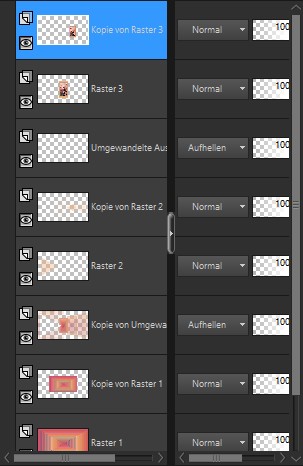
Zusammenfassen - Sichtbare zusammenfassen
*21*
Ebenen - Neue Rasterebene
Fülle die Ebene mit Farbe 3
*22*
Öffne die Maske "Masker les 69_Pink..."
Deine Leinwand ist aktiv
Ebenen - Neue Maskenebene - aus Bild

Zusammenfassen - Gruppe zusammenfassen
*23*
Drücke Taste K um Auswählen zu aktivieren
in der oberen Menüleiste
Position X: 0.00 - Position Y: 46.00
Drücke M zum abwählen
Mischmodus der Ebene: Unterbelichten
Deckkraft der Ebene 52
*24*
Effekte - 3D Effekte - Schlagschatten
0 - 0 - 100 - 25 - schwarz
Bearbeiten - Schlagschatten wiederholen
Wenn du einen anderen Mischmodus verwendest ,ist der Schlagschatten evtl. zu stark
Verringere dann die Deckkraft und überspringe die Wiederholung des Schattens
*25*
Ebenen - Neue Rasterebene
Auswahl - Auswahl laden/speichern - Auswahl aus Datei - Sel-2 les 69_Pink

Fülle die Auswahl mit Farbe 1
*26*
Effekte - lugins - Alien Skin - Eye Candy 5: Impact - Bevel - Concave Edge, Exaggerated

Auswahl aufheben
*27*
Ebenen - duplizieren
Bild - Größe ändern (Haken raus bei Größe aller Ebenen anpassen)
Nach Prozentsatz - auf 80% verkleinern
Bild - Frei drehen - 90° nach rechts - keine Haken bei alle Ebenen und Einzelne Ebene um Leinwandmitte drehen
schiebe die "Kugeln" wie im Screen zusehen nach links oder eine andere schne Stelle

*28*
Aktiviere im EM Ebene Raster1
Ebene duplizieren
*29*
Bild - Größe ändern (Haken raus bei Größe aller Ebenen anpassen)
Nach Prozentsatz - auf 80% verkleinern
Effekte - Plugins - Simple - Zoom out and Flip
Einstellen - Schärfen - Scharfzeichnen
*30*
Entferne die Deko in der Mitte

*31*
Öffne deine Haupttube - entferne eine evtl. angeheftetes Copy
Bearbeiten - Kopieren - Bearbeiten - als neue Ebene in dein Leinwand einfügen
Passe die Größe der Tube an - siehe mein fertiges Bild
Tube evtl. spiegeln
*32*
Ebenen - Anordnen - Nach oben verschieben
Einstellen - Schärfe - Scharfzeichnen
setze die Tube nach links
Effekte - 3D Effekte - Schlagschatten
0 - 0 - 30 - 15 - schwarz
*33*
Öffne und kopiere die Textdatei
Als neue Ebenein deine Leinwand einfügen
Setze den Text wie im fertigen Bild zu sehen ist
Mischmodus der Ebene: Hartes Licht - oder ein anderer Modus der besser passt
*34*
Bild - Rand hinzufügen - symmetrisch
1 px - Farbe 4
2 px - Farbe 2
2 px - Farbe 1
1 px - Farbe 4
2 px - Farbe 2
2 px - Farbe 1
25 px - Farbe 3
*35*
Auswahl - Alle auswählen
Bild - Rand hinzufügen - symmetrisch
40 px - Farbe 1
Auswahl umkehren
*36*
Ebenen - In Rasterebene umwandeln
Effekte - Plugins - I.C.Net Software - Filters Unlimited - Kang 1 - Love is Everywhere

Einstellen - Unschärfe - Gaußsche Unschärfe - Radius: 40
Mischmodus der Ebene: Weiches Licht (oder was besser zu deiner Kreation passt)
Alles zusammenfassen
*37*
Auswahl umkehren
Effekte - 3D Effekte - Schlagschatten
0 - 0 - 50 - 45 - schwarz
Auswahl aufheben
*38*
Bild - Rand hinzufügen - symmetrisch
1 px - Farbe 3
*39*
Setze das Copy für die Tube und deine Signatur
Alles zusammenfassen
Wenn du nicht animieren willst - verkleinere das Bild jetzt auf 900 px
und speichere als jpg
*40*
Wenn du animieren willst - ändere nicht die Größe
Bearbeiten - Kopieren
Öffne den AniShop
Rechtsklick - Einfügen als neue Animation
*41*
Öffne "Animatie les 69.gif"
Scrolle etwas kleiner um zu sehen wievieleEinzelbilder diese Animation hat
Es sind 8

Klicke auf Bild 1
Bearbeiten - Alle auswählen
Animation - Animationsgröße ändern
Prozentsatz der Animationsgröße - auf 80% verkleinern
Bearbeiten - Kopieren
Aktiviere jetzt dein aus PSP eingefügtes Bild
dupliziere es 7 mal - so das du auch hier 8 Einzelbilder hast

Klicke auf Bild 1
Bearbeiten - Alle auswählen
Das 1. Bild is aktiv
Bearbeiten - Einfügen - In markiertes Einzelbild
die Animation hängt nun an deinem Mauszeiger
füge die Ani rechts oben ein - siehe mein fertiges Bild
Wiederhole das Einfügen der Ani
Animation - Animationsgröße ändern
Pixelgröße - Breite 900 - die Höhe passt sich automatisch an
Über das Animationssymbol
bist du zufrieden speichere als GIF ab


Tutorialübersetzung by sternchen06 - September 2022
